Mainos
Älypuhelinten valokuvauksen kasvu on aiheuttanut odottamattomia seurauksia. Käytämme nyt kameroitamme ei vain säilyttämällä elämän arvokkaimmat hetket Instagramissa otettu 10 elämää muuttavaa hetkeäInstagram-käyttäjät ovat olleet siellä napsauttamassa joitain ensimmäisistä laukauksista, olivatpa ne sitten dokumentoineet luonnonkatastrofit, sadat tuhannet kadulle kaduiksi tai lentokoneen törmäyslasku. Lue lisää , mutta myös napsauttamalla mitä tahansa ja kaikkea, mihin voimme viitata myöhemmin.
Kaasu kuitit, kartat, myyntiesineet kaupoissa - annat sen, ampumme sen. Tietysti näiden kuvien tallentaminen on hyödyllistä. Mutta se ei myöskään ole täysin käytännöllinen. Jos joudut lähettämään virallisen asiakirjan pankillesi tai työnantajallesi, et voi napsauttaa epätarkkaa JPEG-tiedostoa ja toivoa, että he hyväksyvät sen. Tarvitset puhelimen täyden ominaisuuden skannerisovelluksen.
Paras skannerisovellus on myös yksi vakiintuneimmista nimistä: CamScanner. Tässä artikkelissa aion selittää, kuinka sovellusta käytetään ja esitän sinulle parille sen vähemmän tunnetuista ominaisuuksista. T
Tarjolla on myös paljon vaihtoehtoja skannata asiakirjoja Mac-tietokoneeseen iPhonen avulla tai skannaa vanhoja valokuvia.
Saatavuus ja kustannukset
Aion tässä artikkelissa viitata sovelluksen Android-versioon. Se on kuitenkin saatavana myös iOS- ja Windows Phone -sovelluksissa, ja käyttöliittymä on melkein identtinen.
CamScannerin hinnoittelu voi olla hämmentävä uusille käyttäjille. Sovelluksesta on ilmainen versio, a lisensoitu versio sovelluksen ja premium-versio sovelluksen.
Lisensoitu versio maksaa 2 dollarin kertaluonteisen maksun. Se esittelee korkealaatuiset skannaukset ja kyvyn luoda PDF-tiedostoja 5 ilmaista työkalua PDF-tiedostojen muokkaamiseenPDF-tiedostot ovat yleisesti hyödyllisiä. Ne eivät kuitenkaan riitä editointiin. Olemme täällä osoittaaksemme parhaat ilmaiset työkalut PDF-tiedostojen muokkaamiseen. Lue lisää ilman vesileimoja. Se poistaa myös OneDrive- ja Evernote-lähetysten määräajat ja poistaa sovelluksen sisäiset mainokset.
Sovelluksen premium-versio maksaa 4,99 dollaria kuukaudessa tai 49,99 dollaria vuodessa. Jos joudut skannaamaan paljon asiakirjoja ollessasi liikkeellä, se on kannattava sijoitus.
Ensiluokkaisia ominaisuuksia ovat:
- Muokattavat OCR-tiedostot
- 10 Gt pilvitallennustilaa
- Salasanasuojaus skannauksissa
- Automaattiset lataukset pilvipalveluntarjoajallesi
- Erälatauksia PDF-tiedostoista
Tartu alla oleviin latauslinkeihin ja kopioi se ennen kuin luet.
Ladata:CamScanner Android (Vapaa)
Ladata:CamScanner iOS (Vapaa)
Ladata:CamScanner Windows Phone (Vapaa)
Kuvan skannaaminen
Yksinkertainen asiakirjan skannaus on nopeaa ja helppoa.
Kun käynnistät sovelluksen, sinut ohjataan automaattisesti Omat dokumentit näyttö. Klikkaa Kamera oikeassa alakulmassa oleva kuvake skannauksen aloittamiseksi. Jos et ole käyttänyt sovellusta aiemmin, sinun on tehtävä antaa sille luvan Mitkä ovat Android-käyttöoikeudet ja miksi sinun pitäisi välittää?Asennatko koskaan Android-sovelluksia ilman toista ajattelua? Tässä on kaikki mitä sinun on tiedettävä Android-sovellusten käyttöoikeuksista, kuinka ne ovat muuttuneet ja miten ne vaikuttavat sinuun. Lue lisää ottaa kuvia ja tallentaa videota.
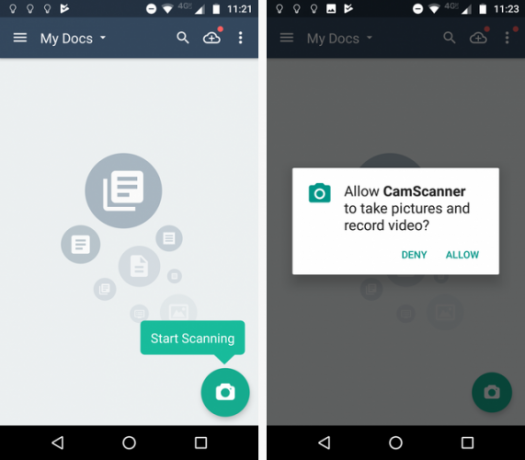
Skannausnäytössä on kolmen tyyppisiä skannauksia, joita voit suorittaa: Docs, Henkilökorttija QR koodi. Henkilökorttivaihtoehto on ihanteellinen kopion valmistamiseksi passista. Varmista vain, että asetat sen tavalliseen taustaan ennen jatkamista.
Jos skannaat asiakirjoja, käytettävissä on kaksi tilaa. Ensimmäinen, Yksi tila, tulisi käyttää, kun haluat skannata vain yhden sivun. Toinen, Erätila, tulisi käyttää, jos haluat lisätä useita sivuja yhteen asiakirjaan. Voit muuttaa erän laajuisia rajaus- ja muokkausvaihtoehtoja sovelluksen sovelluksissa asetukset valikko.
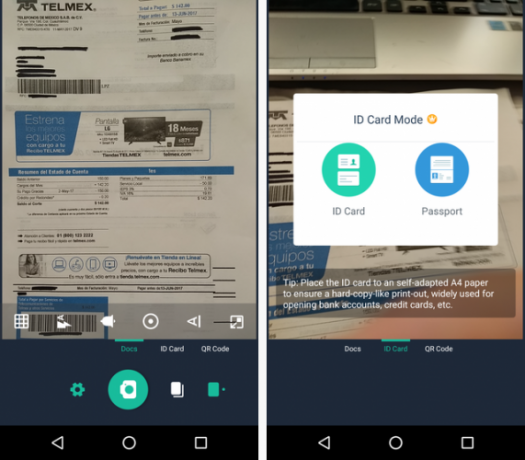
Viimeiseksi napsauttamalla vaihde -kuvake antaa sinun muuttaa asetuksia, kuten salama, tekstin suunta ja tarkkuus.
Skannaa asiakirjasi sovittamalla se etsimeen ja napauttamalla Kamera kuvaketta.
Skannauksen muokkaaminen
Kun olet skannannut asiakirjan, sovellus vie sinut automaattisesti rajausnäyttöön. Säädä rajattavan alueen kehä poistaaksesi tarpeettoman taustan tai keskittyäksesi asiakirjan tiettyyn osaan, jonka haluat säilyttää.
Kuten alla olevasta esimerkistä näet, olen vahingossa skannannut vähän pöytäliinaani ja Internet-laskuni, joten olen säätänyt rajatyökalua sen poistamiseksi.
Näytön alareunasta löydät vaihtoehtoja kuvan kääntämiseksi sekä yhden napsautuksen painikkeen, jos haluat säilyttää koko asiakirjan. Kun olet valmis siirtymään eteenpäin, napauta Puutiainen kuvaketta.
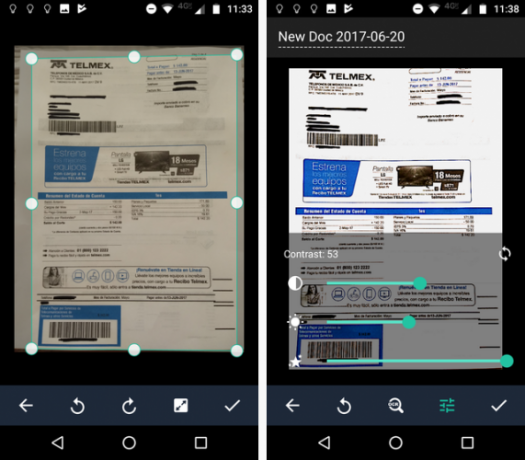
Nyt voit lisää Instagram-esque-suodattimet Parhaat valokuvasuodattimet, jotta saat enemmän tykkää ja jakaa, tieteen mukaanUseimmissa puhelimissa on nykyään upeita kameroita, mutta kaikki meistä eivät ole upeita valokuvaajia. Onneksi on olemassa suodattimia, jotka voivat hengittää elämää muuten tylsiin valokuviin muutamassa sekunnissa. Lue lisää skannaukseen. Näiden suodattimien tarkoituksena on helpottaa asiakirjan lukemista sen sijaan, että ne näyttäisivät viileältä ikäisensä edessä. Valittavana on seitsemän: Auto, Alkuperäinen, Keventää, Maaginen väri, harmaatila, Mustaja valkoinenja Mustavalkoinen 2.
Jos suodattimet eivät riitä, voit muokata Kirkkaus, Kontrastija Yksityiskohtien taso manuaalisesti napauttamalla taajuuskorjaimen painiketta.
Kun olet valmis, napauta taas Puutiainen kuvaketta. Skannaus tallennetaan Omat dokumentit tiedosto.
Tekstin purkaminen
CamScanner sisältää OCR-ominaisuuden. OCR tarkoittaa ”optista merkintunnistusta” ja on tapa siihen poimi teksti skannatusta kuvasta Kuinka poimia tekstiä kuvista (OCR)Paras tapa poimia tekstiä kuvasta on käyttää optista merkintunnistusta (OCR). Näytämme sinulle seitsemän ilmaista OCR-työkalua työhön. Lue lisää .
Jos haluat käyttää OCR-ominaisuutta, noudata kaikkia yllä olevia vaiheita siihen kohtaan, johon voit lisätä omia suodattimia. Tällä kertaa sen sijaan, että napsauttaisit Puutiainen viimeistele prosessi napauttamalla OCR-suurennuslasi.
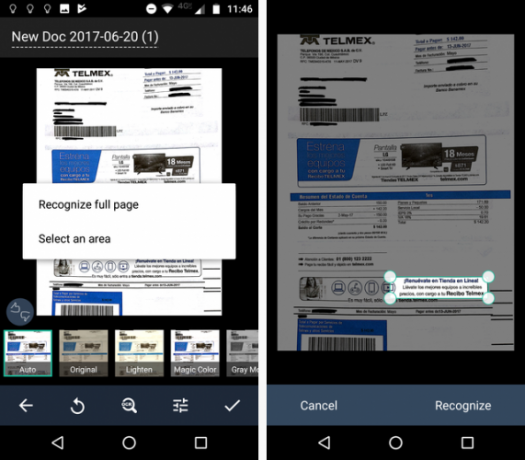
Sovellus kysyy, haluatko skannata koko asiakirjan tekstin vai vain tietyn alueen. Asiakirjan luonteen vuoksi päätin vain skannata pienen alueen. hana Tunnistaa aloittaa prosessi.
Skannauksen tulokset näkyvät näytöllä. Jos sinulla on sovelluksen premium-versio, voit napauttaa Muokata korjata mahdolliset virheet.
(Varoitus: Mikään OCR-ominaisuus ei ole sataprosenttisesti luotettava. Sinun on aina luettava kaikki tekstintunnistusasiakirjat ennen niiden käyttöä julkisessa ympäristössä.)
Jälkikäsittelyä
Kun skannaus on tallennettu Omat dokumentit tiedoston, voit suorittaa jälkikäsittelyn siihen.
Oikeassa yläkulmassa on vaihtoehtoja sato, Jaaja Nimeä uudelleen tiedosto. Näytön alareunasta löydät vaihtoehdon kääntää asiakirjaa, poimia tekstintunnistusteksti ja tapa lisätä merkintöjä ja vesileimoja. Muistiinpanojen lisääminen edellyttää, että asennat toisen kehittäjän sovelluksen nimeltä InNote.
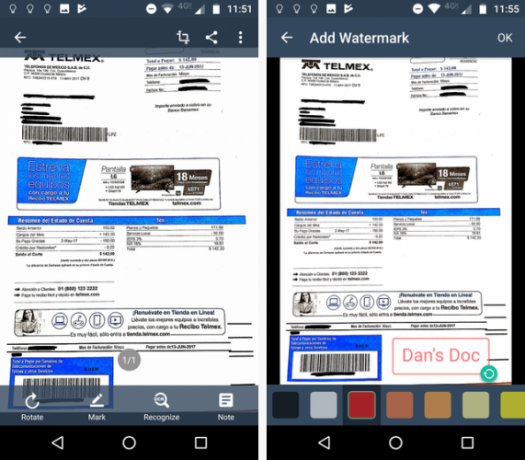
Napauta Lisää vesileima -painiketta, ja voit lisätä oman tekstin millä tahansa haluamallasi värillä. Pidä ja vedä vesileimaa sen sijoittamiseksi sivulle. Osuma kunnossa kun olet valmis.
Viimeiseksi, voit liittää muistiinpanoja tiedostoosi napauttamalla Huomautus-kuvaketta oikeassa alakulmassa.
vaihtoehtoja
CamScanner ei ole enää ainoa pelaaja kaupungissa. On paljon vertailukelpoisia sovelluksia, jotka kaikki toimivat suurin piirtein samalla tavalla.
Jos haluat kokeilla jotain erilaista, kokeile seuraavia kolmea sovellusta:
- Google asema: Sinun ei tarvitse enää asiantuntijalukijasovellusta. Google on rakentanut toiminnallisuuden suoraan Google Driveen. Napauta vain + -kuvaketta oikeassa alakulmassa ja valitse Skannaa.
- Microsoft Office -objektiivi: Office Lens on Microsoftin yritys tunkeutua skannerisovellusten maailmaan. Toisin kuin CamScanner, sinun ei tarvitse maksaa tekstintunnistusominaisuudesta. Sovellus tallentaa tekstintunnistustekstin suoraan OneNoteen tai Wordiin.
- Pieni skanneri: Pienellä skannerilla on melkein identtinen toimivuus kuin CamScannerilla, mutta testauksessa kuvanlaatu ei ollut aivan yhtä hyvä.
Mitä sovellusta käytät?
Olen osoittanut sinulle, kuinka voit käyttää CamScanneria asiakirjojen skannaamiseen, sekä tarjonnut sinulle joitain vaihtoehtoja.
Nyt on sinun vuorosi antaa joitain tietoja. Mihin sovellukseen luotat, kun joudut napsauttamaan kuvan PDF-tiedoston?
Voit jättää kaikki ehdotuksesi ja suositukset alla oleviin kommentteihin.
Dan on Meksikossa asuva brittiläinen ulkomailla asukas. Hän on MUO: n sisko-sivuston, Blocks Decoded, toimitusjohtaja. Usein hän on ollut MUO: n sosiaalinen toimittaja, luova toimittaja ja taloustoimittaja. Löydät hänet vaeltelemassa näyttelylattia CES: ssä Las Vegasissa joka vuosi (PR-ihmiset, tavoita!), Ja hän tekee paljon kulissien takana -sivua…

